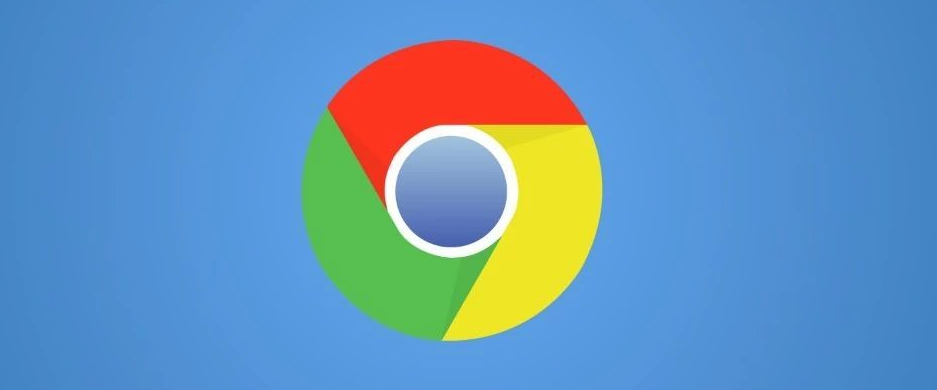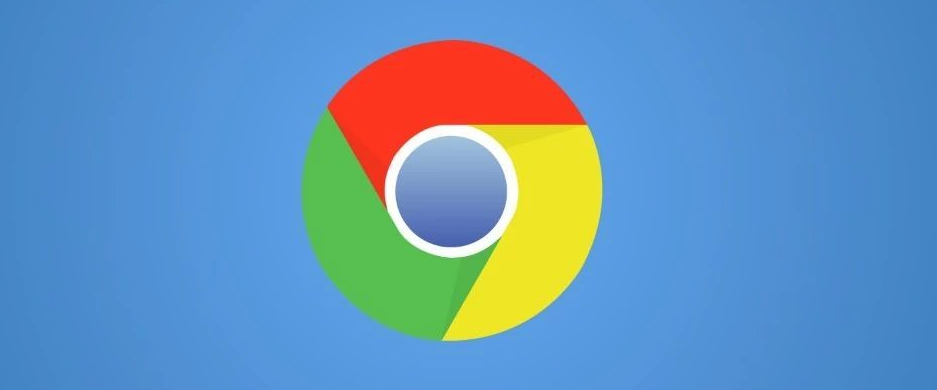
在网页开发和性能优化的过程中,了解页面的响应时间是非常重要的。Chrome浏览器作为一款广泛使用的浏览器,提供了方便的工具来查看页面的响应时间。以下是具体的操作步骤:
一、打开Chrome浏览器并加载目标网页
1. 启动Chrome浏览器:双击桌面上的Chrome图标,或者在任务栏中找到Chrome图标并点击它,等待浏览器完全启动,直到出现Chrome的主界面。
2. 访问目标网页:在Chrome浏览器的地址栏中输入你想要测试的网址,然后按回车键,等待网页完全加载。
二、
打开开发者工具
1. 使用
快捷键:在Windows或Linux系统上,按下`Ctrl+Shift+I`组合键;在Mac系统上,按下`Cmd+Opt+I`组合键,即可快速打开
开发者工具。
2. 通过菜单打开:点击Chrome右上角的三点菜单(更多选项),然后选择“更多工具”-“开发者工具”,也可以打开开发者工具。
三、进入“Network”(网络)面板
1. 切换到网络面板:在开发者工具中,点击顶部的“Network”(网络)标签,切换到网络面板。这里是查看网页请求和响应时间的主要地方。
2. 确保日志保留:为了捕获所有请求,需要确保“Preserve log”(保留日志)按钮被激活,这样可以在整个页面加载过程中记录所有网络请求。
四、刷新网页并查看响应时间
1. 刷新网页:在网络面板打开的情况下,刷新你要分析的网页。可以点击开发者工具左上角的刷新按钮(通常是一个圆形箭头图标),或者按下`Ctrl+R`(Windows/Linux)或`Cmd+R`(Mac)来刷新页面。刷新后,网络面板将显示当前页面的所有网络请求。
2. 查看响应时间:在网络面板中,每个请求旁边都会显示其响应时间等信息。你可以点击单个请求来查看更详细的信息,包括请求的URL、状态码、响应时间、资源大小等。通过这些信息,你可以了解每个请求的具体情况,从而分析页面的性能瓶颈。
综上所述,通过以上步骤,你可以在Chrome浏览器中方便地查看页面的响应时间,这对于网页开发和性能优化非常有帮助。